
Com suprimir un contacte de WhatsApp
En aquesta nova guia ràpida sobre WhatsApp, explorarem, de forma breu i directa, com «eliminar un contacte de WhatsApp» de forma fàcil i senzilla, i en només uns quants passos.
Segurament, molts usuaris antics i freqüents o no, d'aquesta aplicació de missatgeria sabran de forma intuïtiva com fer una cosa tan simple com eliminar, afegir, modificar o bloquejar un contacte de WhatsApp. No obstant això, avui els aportem aquest curt, però útil coneixement perquè el facin servir a conveniència, i el comparteixin amb aquells que en algun moment poguessin arribar a necessitar-lo, en començar a fer servir aquesta aplicació.

I, abans diniciar de llegir aquest guia ràpida sobre com «eliminar un contacte de WhatsApp», els recomanem que en finalitzar-ho, explorin altres continguts relacionats:


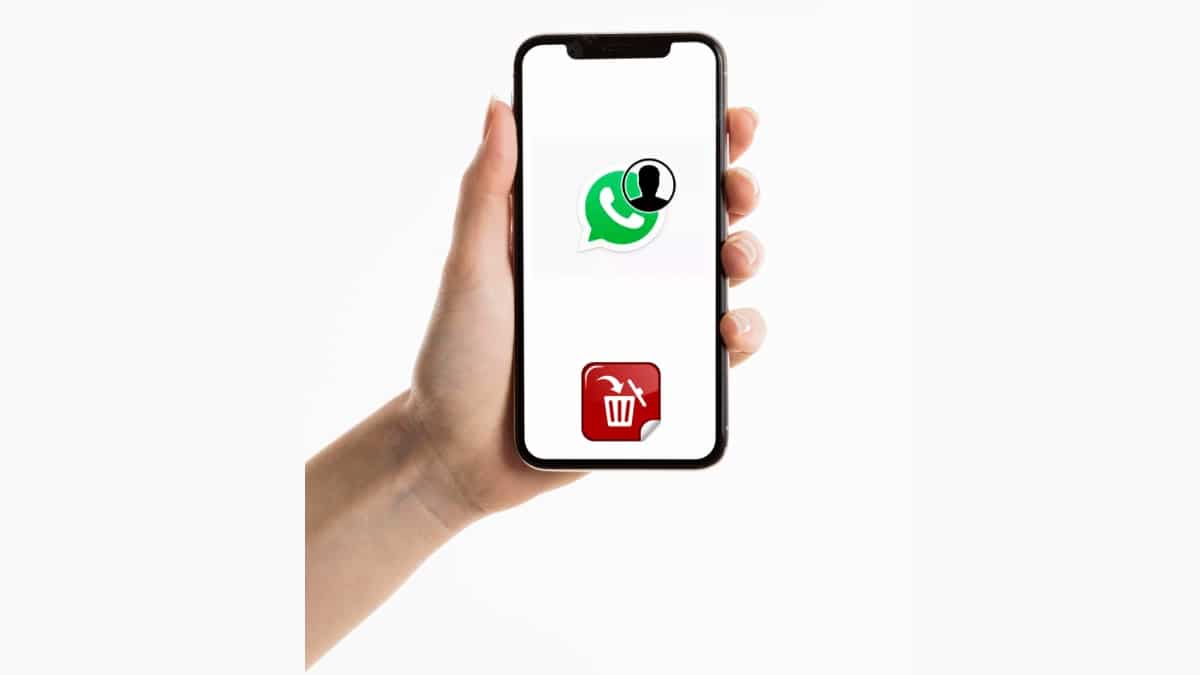
Guia ràpida per eliminar un contacte de WhatsApp
Passos per eliminar un contacte de WhatsApp
- Obrim la nostra aplicació de missatgeria mòbil de WhatsApp.
- Sobre la pestanya Xats, premem el o els contactes que desitgem eliminar.
- Un cop marcats els contactes desitjats, hem d'anar a la part superior i prémer la icona d'eliminar, que té forma de pot d'escombraries.
- En fer això, l'aplicació mostrarà una finestra emergent amb el missatge següent: Voleu suprimir els xats seleccionats?
- Sobre aquesta finestra, podrem oprimir el botó Cancel·lar per avortar l'operació o el botó Suprimeix Xats per confirmar l'operació. En aquesta finestra, també hi ha una casella de verificació, que en cas de ser confirmada, permet l'eliminació de la galeria de tots aquells fitxers multimèdia emmagatzemats allà, associats a aquests usuaris i xats.
Tot, tal com es mostra a la següent imatge:
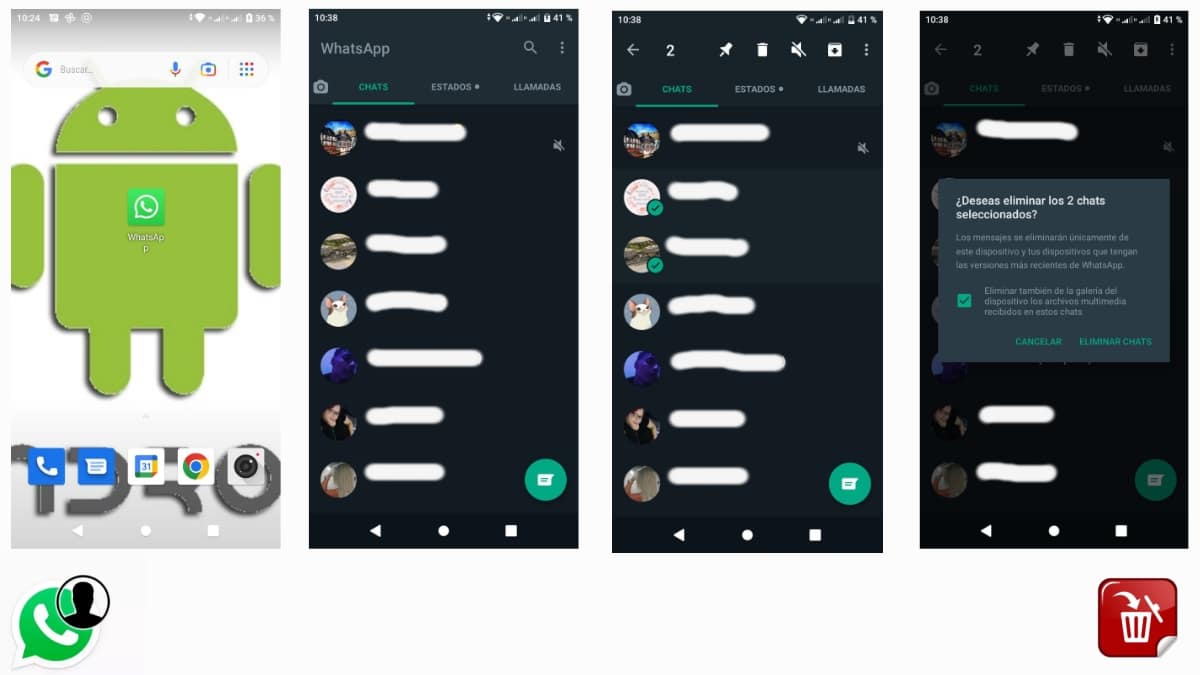
No puc eliminar un contacte de WhatsApp

Això passa en alguna ocasió, que no puguis eliminar un contacte de WhatsApp, això serà degut a algun problema de laplicació i els seus servidors en un moment oportú. Es pot donar el cas que estigui ocupada i no tinguis l'opció de treure a aquest de la llista de l'app, encara que sí de la de contactes.
No és el mateix bloquejar un contacte que eliminar-lo, vàlid perquè no et parli, a més, si vols que no t'arribi a contactar de cap manera, el millor és que facis això. Tens la possibilitat que sigui bloquejat i eliminat per segona, fent que desaparegui del llistat i no ocupi res a la llista.
Si heu eliminat un, actualitzeu els contactes, podria ser que no s'actualitzi i per això et segueixi apareixent malgrat que ho hagis fet. És important per altra banda que si ho has eliminat i et segueixi apareixent, que el servidor t'ho mostri, encara que si tanques l'aplicació i l'obres no el tornis a veure.
Eliminar un contacte amb l'alternativa de WhatsApp
Tot i que el vegin com un addon, WhatsApp Plus és una de les apps més utilitzades per aquelles persones que cerquen una alternativa a laplicació oficial. El seu ús és similar, podem dir que és la mateixa però amb nous afegits que ens valen per anar fent algun extra amb tot just entre les seves opcions.
L'ús d'aquesta eina serà similar al voler eliminar un contacte del nostre llistat, per això si vols treure'n un o més, aquesta et valdrà igualment. L'app és gratuïta i està disponible fora de la Play Store, de manera que si la cerques has de fer això a les diferents pàgines de descàrregues.
Si vols eliminar un contacte de WhatsApp Plus, realitza aquests passos:
- Inicia l'aplicació de WhatsApp Plus al dispositiu
- Ves a la pestanya general, si l'obres sempre t'obrirà la mateixa, a la de Xats
- Seleccioneu un dels contactes, feu clic sobre aquest i feu clic a la icona de la paperera, és el segon, al costat de la xinxeta
- Espera que el contacte desaparegui i llest, així de senzill és també a WhatsApp Plus
Actualitzeu l'aplicació per si no heu desaparegut, podeu tancar els processos i esperar que carregui novament, cosa que et beneficia en aquest sentit. És indispensable a més que la arribis a bloquejar si no desitges rebre cap missatge per part d'aquest contacte que t'apareixerà novament si et parla.
Eliminar un contacte de WhatsApp des d'iPhone
Si tenim un iPhone, la similitud amb l'aplicació WhatsApp serà important, sobretot si el que vols és treure i sobretot eliminar un contacte de la teva llista. Poder treure'n un passa per ser àgil en aquest sentit i utilitzar iOS com a sistema operatiu en qualsevol de les versions.
Per treure un contacte de WhatsApp a iOS, fes el següent:
- Obre l'aplicació WhatsApp al teu iPhone
- Fes clic a «Nou xat»
- Seleccioneu el contacte a eliminar i premeu de manera prolongada
- T'apareixerà els tres punts, dóna-li a Més opcions -> Eliminar
Més informació útil
No obstant això, en algunes versions de WhatsApp per a Android, el procediment pogués ser una cosa diferent, tal com es comenta al següent enllaç oficial de WhatsApp. Mentre que, a iPhone, el procediment oficial de WhatsApp, és el comentat aquí.
Finalment, en realitzar la eliminació d'algun contacte de WhatsApp, també és útil el bloquejar-lo prèviament dins de l'aplicació per evitar que ens contacti. O si no, eliminar-lo posteriorment dins de la nostra llista de contactes d'Android, si realment ho veiem necessari. Ja que, hem de tenir present que, WhatsApp crea la llista de contactes amb les mateixes dades que tenim emmagatzemades al nostre equip mòbil.

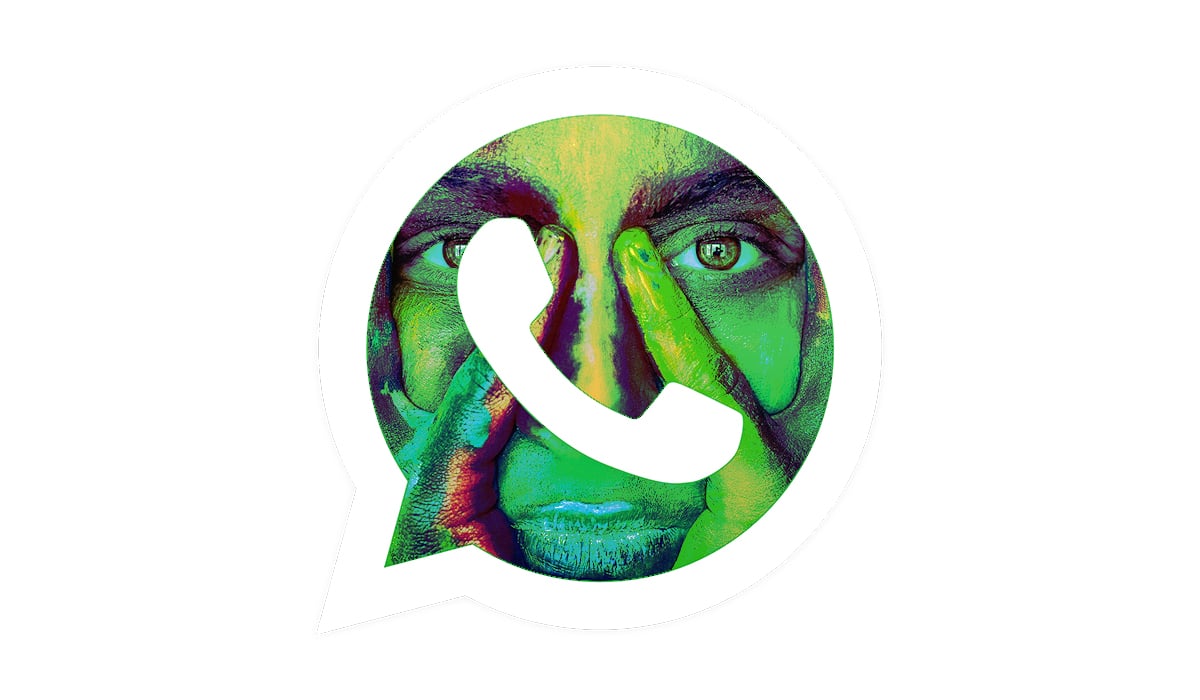

Resum
En resum, si ets un freqüent usuari de WhatsApp, segurament ja hauràs executat en algun moment el «eliminar un contacte de WhatsApp» sense més dificultats. Però, en cas que siguis un usuari novell d'aquest sistema de missatgeria mòbil, aquesta i altres publicacions relacionades (guies ràpides i tutorials) sobre aquesta aplicació et seran molt útils. I així, estarem complaguts de ser-te útil, com un dels nostres lectors freqüents o visitants ocasionals.
Si t'ha agradat el contingut, deixa el teu comentari i comparteix-ho amb altres. I recordeu, visitar l'inici de la nostra web «Android Guías» per a més continguts (apps, guies i tutorials) sobre Android.